Minecraft(マインクラフト)は、世界中で愛されているサンドボックス型ゲームであり、その自由度の高さから多くのプレイヤーに支持されています。
しかし、初めてプレイする方にとっては、どのエディションを選べばよいのか、どのように購入・ダウンロード・インストールすればよいのか、さらにはMODやスキンの導入方法など、多くの疑問が生じることでしょう。
本記事では、2025年最新の情報を基に、Minecraftの公式サイトからの安全なダウンロード方法、Java版と統合版の違い、それぞれの導入手順、購入後のインストール方法、初回起動までの流れ、そしてMODやスキンの導入方法について、初心者にもわかりやすく解説します。
はじめに:マイクラを始める前に知っておくべきこと
Minecraft(マイクラ)とは?
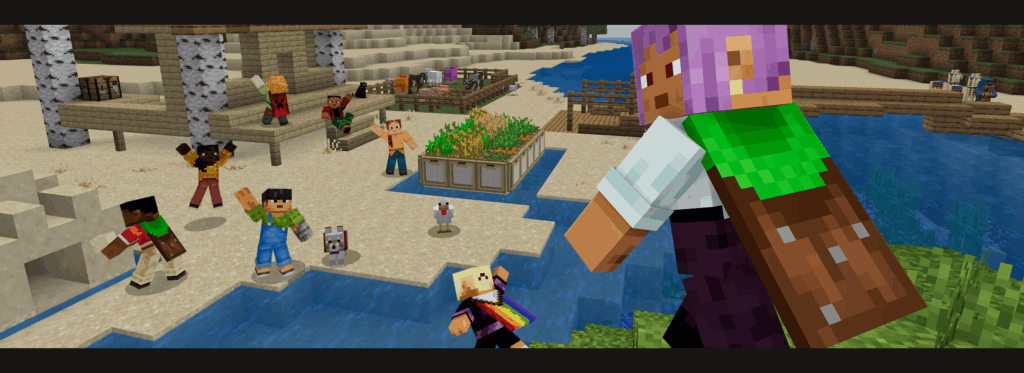
Minecraftは、ブロックを使って自由に建築や冒険ができるサンドボックス型ゲームです。プレイヤーは、資源を集めて建物を建てたり、敵と戦ったり、農業をしたりと、さまざまなプレイスタイルを楽しむことができます。また、MODやスキンを導入することで、ゲームの世界をさらに拡張・カスタマイズすることが可能です。
Java版と統合版の違い
Minecraftには主に「Java版」と「統合版(Bedrock Edition)」の2つのエディションがあります。Java版は、PC(Windows、Mac、Linux)向けで、MODの導入やカスタマイズ性が高いのが特徴です。
一方、統合版は、Windows 10/11、Xbox、PlayStation、Nintendo Switch、モバイルデバイス(IOS・android)など、複数のプラットフォームでプレイでき、クロスプレイにも対応しています。それぞれのエディションには特徴があり、プレイスタイルや使用するデバイスに応じて選択することが重要です。
公式サイトからのマイクラの購入手順
Minecraft公式サイト(https://www.minecraft.net/ja-jp)にアクセスします。Minecraft.net
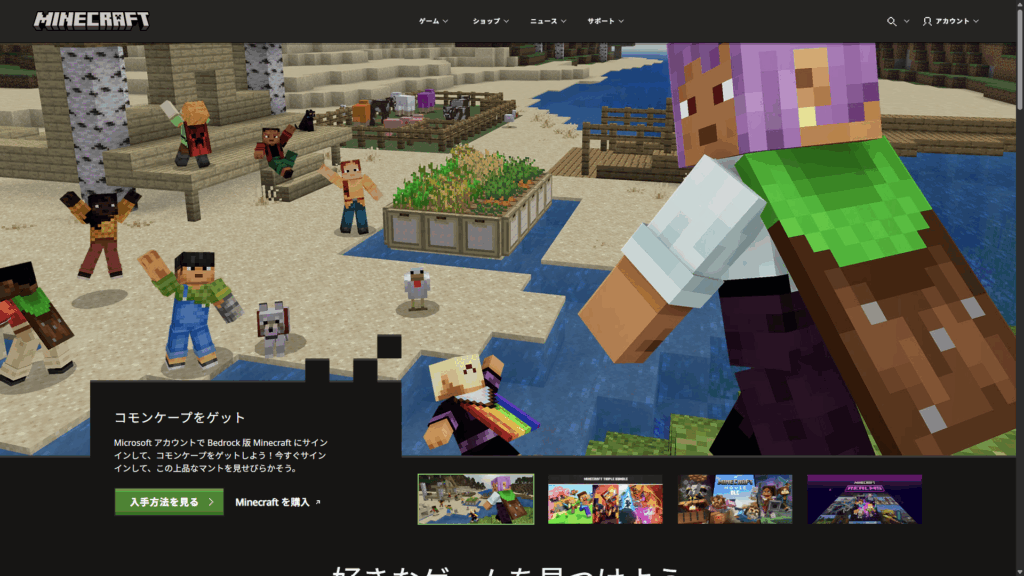
右上の「アカウント」を選択し、Microsoftアカウントをお持ちの場合は「サインイン」アカウントをお持ちでない場合は、「アカウントの新規作成」を選択しましょう。
※下記はアカウントにサインインする画面
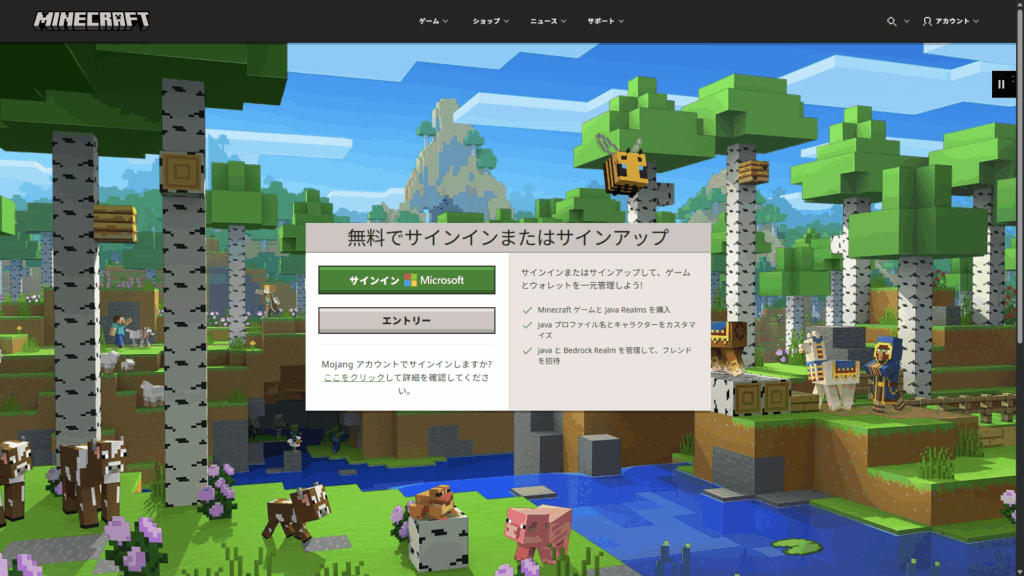
「Minecraft を購入」を選択します。
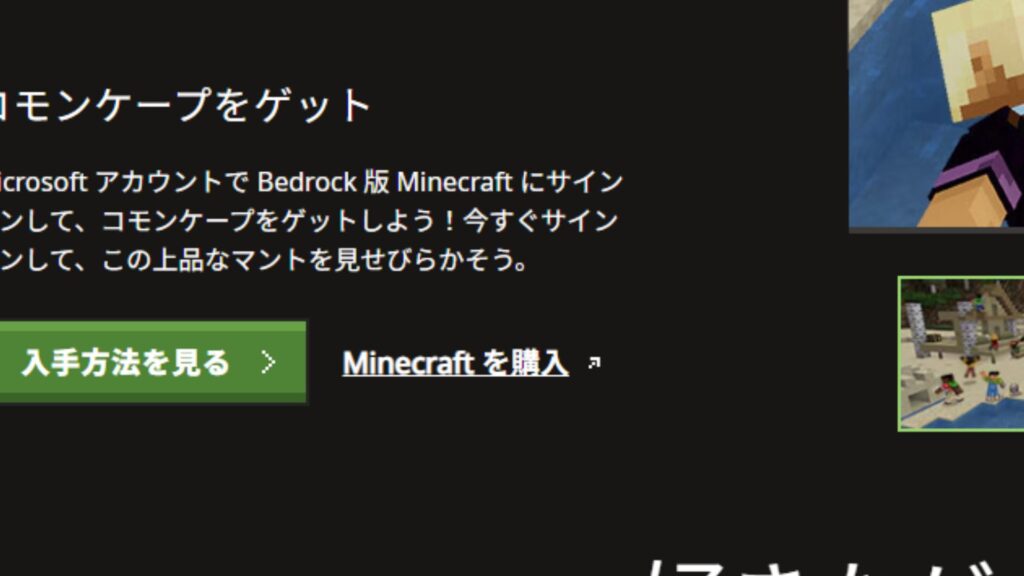
下記のような画面へと移動するので、左側の「デラックスコレクション」又は右側の「スタンダードエディション」を選択し、購入に移りましょう。
「デラックスコレクション」は、右側の「スタンダードエディション」よりも価格が上で、マインクラフト統合版にて使用できる課金アイテムの「マインコイン」やフォートナイトのように自分の感情をダンスで表現する「エモート」やブロックの見た目を変更する「テクスチャパック」などが付属しています。
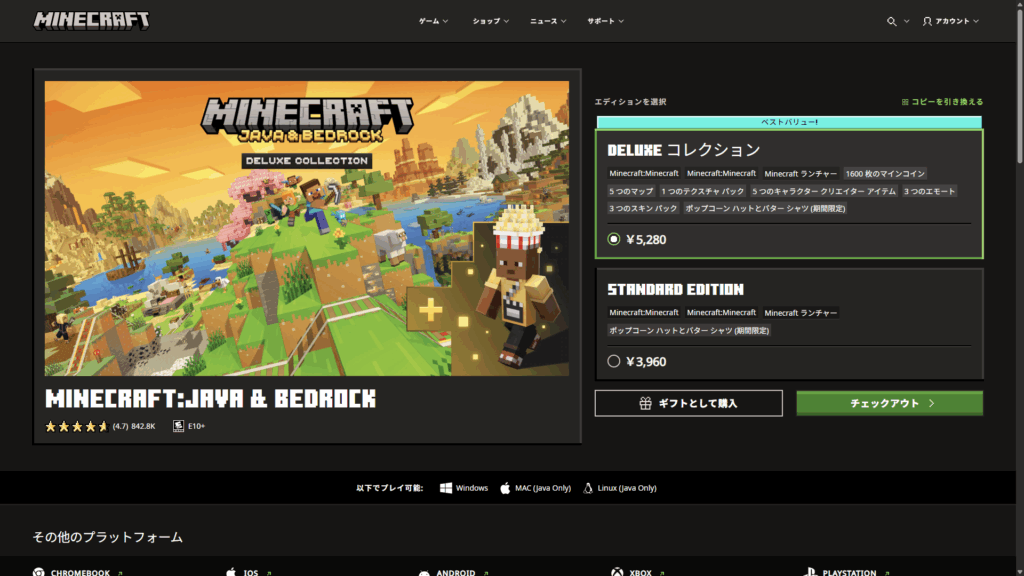

どちらかを選択したら、購入手続きを進め、支払いを完了します。
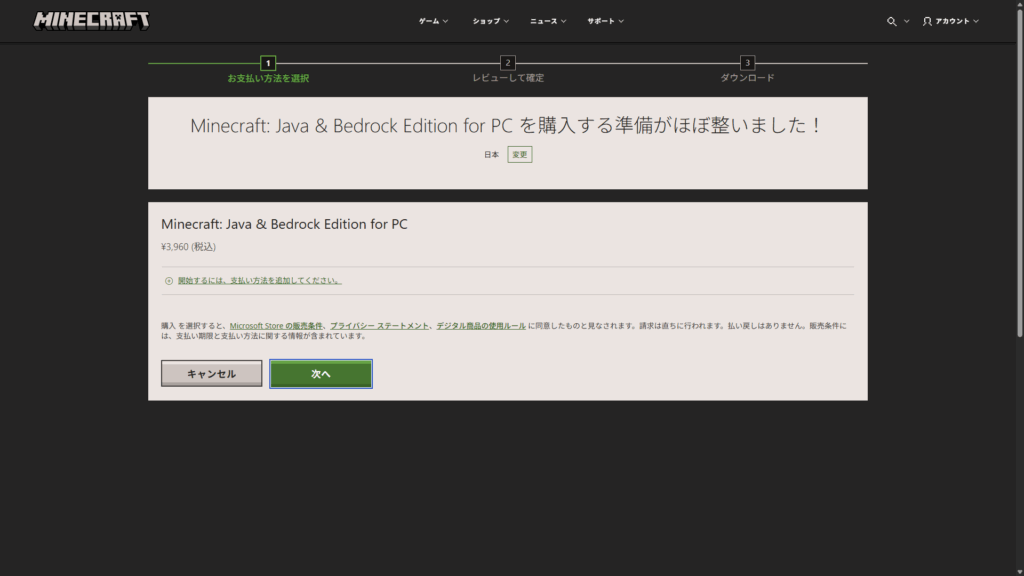
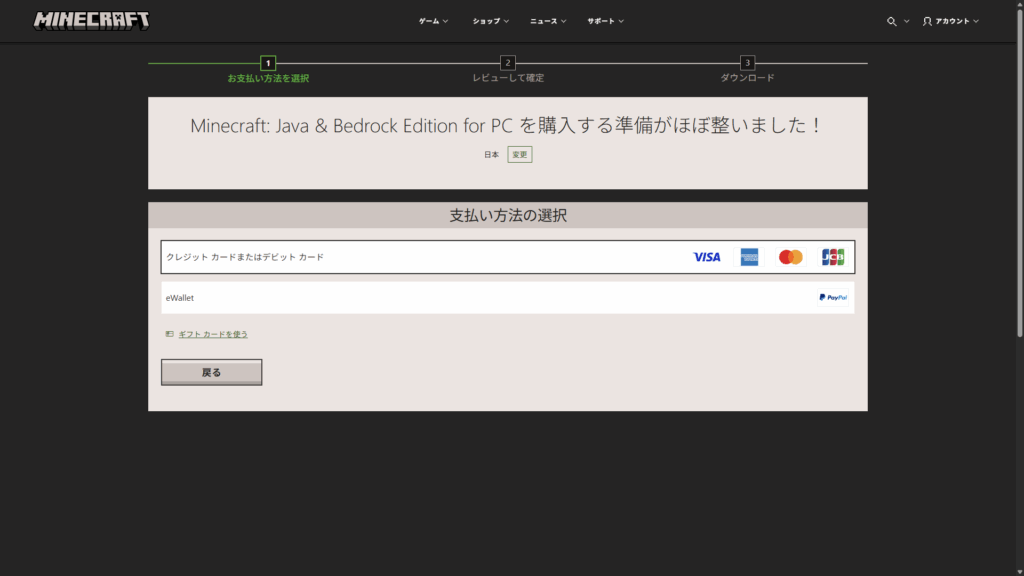
ギフトカードやAMAZONでの購入方法
マイクラのギフトカードは、コンビニなどで購入することができます。
Amazonでは、Minecraftのオンラインコード版を購入することができます。購入後、メールで送られてくるコードを公式サイトで引き換えることで、ゲームをダウンロード・インストールすることが可能です。
下記の画面まで来たら、「ギフトカードを使う」を選択して、購入したカードに書いてある子^ドやメールで送られてきたコードを入力しましょう。
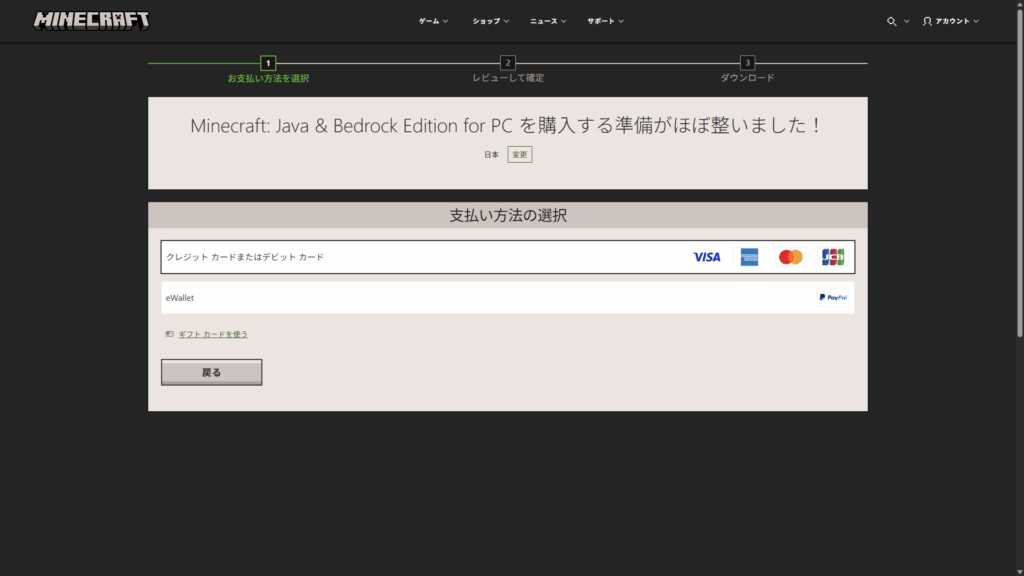
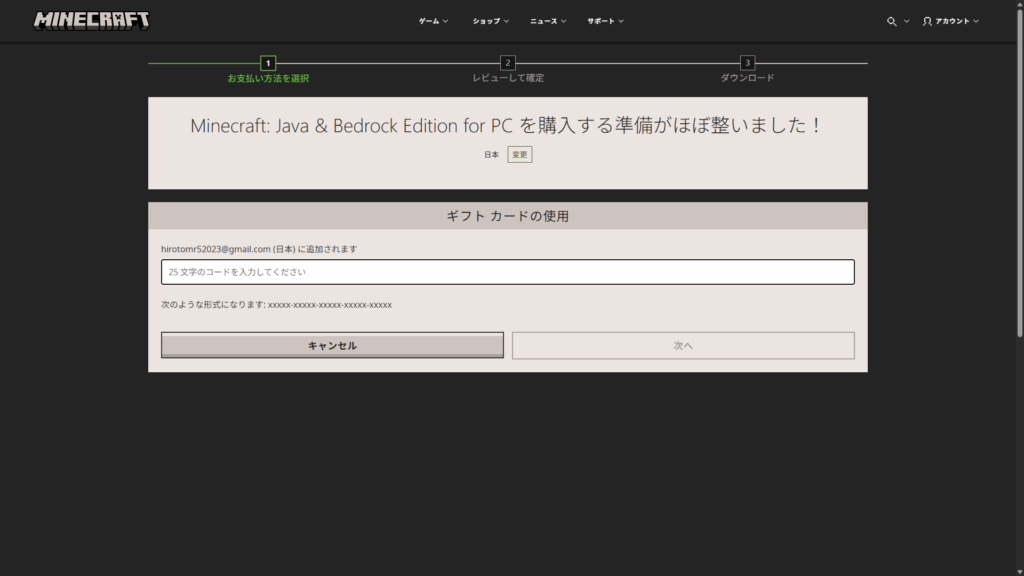
マイクラのダウンロードとインストール
ランチャーのダウンロード方法
購入手続き完了後、Minecraft公式サイトからランチャーをダウンロードします。ランチャーは、Java版と統合版の両方を管理できる統合型となっており、インストール後にエディションを選択してプレイすることができます。
https://www.minecraft.net/ja-jp/downloadにアクセスし、マイクラのランチャーをダウンロードしましょう。
インストーラーの実行手順
- ダウンロードしたインストーラーを起動します。
- インストール先のフォルダを指定し、インストールを開始します。
- インストールが完了したら、ランチャーを起動し、Microsoftアカウントでサインインします。
ダウンロードしたランチャーを開き、このような画面が出てきたら、成功です。
「プレイ」を選択し、マインクラフトの世界へと潜りましょう。
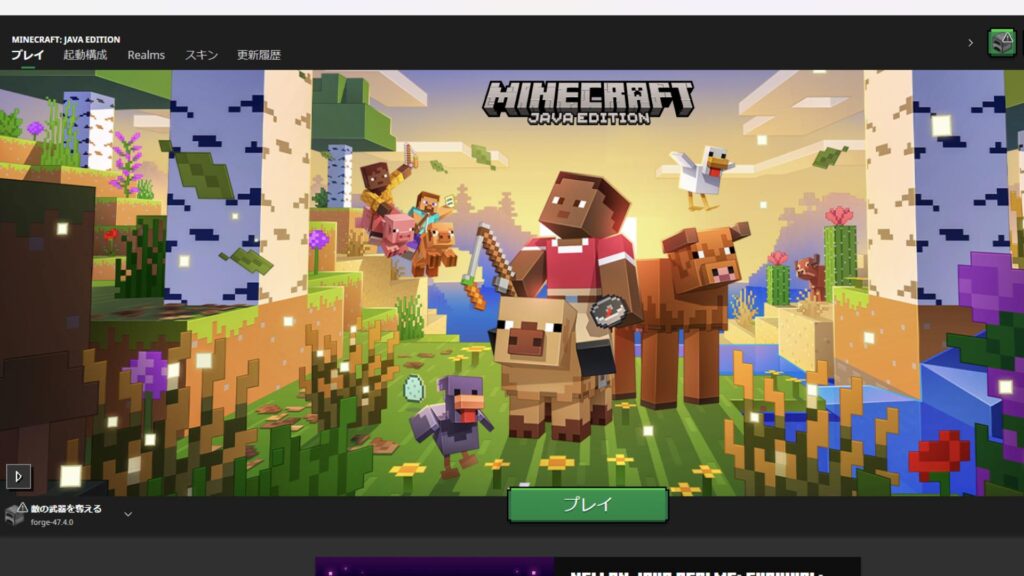
マイクラのダウンロードまとめ
いかがでしたか?この記事ではマイクラを購入・ダウンロード・インストールする手順を解説していきました。
他記事でも、マイクラの設定などの詳細設定などを解説していこうと思うので、そちらもご覧ください。
では、良きマイクラライフを!
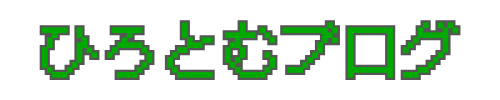



コメント